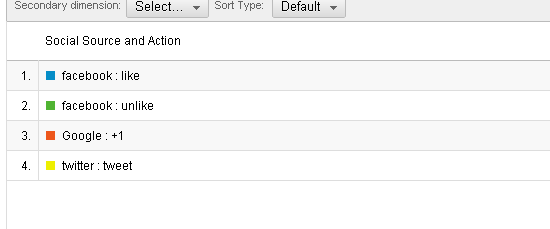Google Analytics + Social Media-Daten – Facebook, Twitter & Google Plus
Veröffentlicht: 2011-08-20Die Konvergenz von Such-, Social- und Content-Marketing wird ziemlich schnell, vor allem, dass selbst der Suchgigant Google nie auf seiner Suche nach einer Hand in der Social-Media-Arena nachgab, bis sie schließlich das Licht in Google Plus gesehen zu haben scheinen (+).
Können wir also jetzt sagen, dass der eigentliche Kampf zwischen Facebook und Google im Gange ist? Ich denke ja.
Beim Content-Marketing hat Google das berühmte Panda-Update in erster Linie implementiert, um wirklich gute Inhalte zu priorisieren und diese „dünnen Inhalte“ zu bestrafen. Schließlich verblasst das Mantra „Inhalt ist König“ nie, besonders jetzt, wo die besagte Konvergenz direkt vor unseren Brillen stattfindet. Der Inhalt bleibt König.
Zugegeben, ich bin ein Suchfan und nicht mehr der Gesellige; Ich bin schon seit geraumer Zeit in der Branche tätig, die Konvergenz von Such-, Social- und Content-Marketing wird zum Weg der Zukunft, und ich muss die Daten dieser Verkehrsautobahnen konsolidieren und ein Teil davon sein, sonst werde ich in kürzester Zeit aussterben . Sie sehen, nicht nur Vermarkter, sondern sogar eingefleischte Entwickler verspüren den Drang, diese Komponenten in alle Aha-Momente zu integrieren, die sie in ihren Badezimmern, Kommandozentralen und Hubs treffen.
Okay, so viel dazu. Der wahre Grund, warum ich diesen Beitrag schreibe, ist, sich die Hände schmutzig zu machen, wie Sie Social-Media-Daten über das leistungsstarke Google Analytics in Ihre Suchdaten integrieren können .
Kürzlich hat Google Analytics die neue Benutzeroberfläche herausgebracht, um Google Plus zu verbessern (das müssen sie zugeben!) und dass Google Plus-Daten automatisch erkannt werden, sobald Sie den G + Button auf Ihrer Website installiert haben. Jedoch; die restlichen Social-Media-Schaltflächen wie Facebook, LinkedIn und Twitter müssen erst noch integriert werden, bevor Sie die benötigten Daten sehen.
Wie also? Bitte schön:
So sehen Sie Ihre neue Google Analytics-Oberfläche
1. Melden Sie sich bei Ihrem Google Analytics-Konto an.
2. Suchen Sie neben Ihrem Konto nach dem Link Neue Version. Klick es. Siehe Abbildung unten.
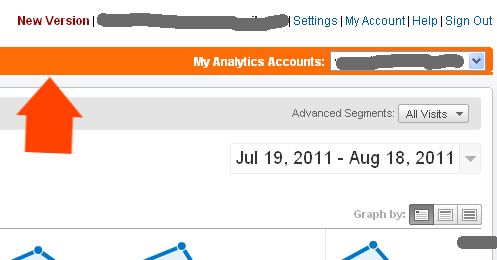
3. Sie gelangen auf die neue Google Analytics-Oberfläche. Klicken Sie dann unten auf das Zahnrad.
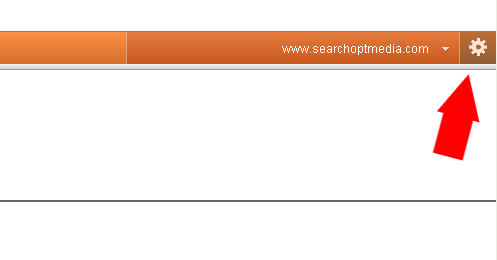
4. Klicken Sie auf die Registerkarte Tracking-Code und kopieren Sie Ihren Google Analytics-Code und fügen Sie ihn vor dem </head>-Tag Ihrer Website ein. Dies wird früher vor dem </body>-Tag platziert, jetzt aber nicht mehr.
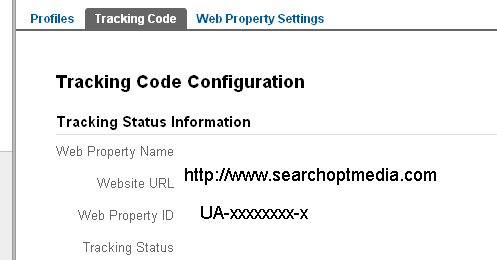
Ändern Sie einfach den Code UA-xxxxxxxx-x mit Ihrem generierten eindeutigen Code.
<script type="text/javascript">
var _gaq = _gaq || [];
_gaq.push(['_setAccount', 'UA-xxxxxxxx-x']);
_gaq.push(['_trackPageview']);
(Funktion() {
var ga = document.createElement('script'); ga.type = 'text/javascript'; ga.async = wahr;
ga.src = ('https:' == document.location.protocol ? 'https://ssl' : 'http://www') + '.google-analytics.com/ga.js';
var s = document.getElementsByTagName('script')[0]; s.parentNode.insertBefore(ga, s);
})();
</script>
Hier ist nun der nächste wichtige Trick, den Sie einfügen müssen, nachdem Sie Ihren Google Analytics-Code vor das </head>-Tag gesetzt haben.
<script type="text/javascript" src="//propelrr.com/ga_social_tracking.js"></script>
Kopieren Sie einfach das Skript direkt nach dem Google Analytics-Code wie es ist. Das Endergebnis sollte so aussehen.
<script type="text/javascript">
var _gaq = _gaq || [];
_gaq.push(['_setAccount', 'UA-xxxxxxxx-x']);
_gaq.push(['_trackPageview']);
(Funktion() {
var ga = document.createElement('script'); ga.type = 'text/javascript'; ga.async = wahr;
ga.src = ('https:' == document.location.protocol ? 'https://ssl' : 'http://www') + '.google-analytics.com/ga.js';
var s = document.getElementsByTagName('script')[0]; s.parentNode.insertBefore(ga, s);
})();
</script>
<script type="text/javascript" src="//propelrr.com/ga_social_tracking.js"></script>
</head>
Beachten Sie das </head> direkt unter dem Skript, um Ihnen zu zeigen, dass Sie auf dem richtigen Weg sind.
Sie sind nun bereit, den Facebook-Like/Send-Button auf Ihrer Website zu installieren.
1. Melden Sie sich bei Ihrem Facebook-Konto an und klicken Sie dann einfach auf diesen Link -> Social Plugin Like/Share Button Code Generator.
2. Versuchen Sie, den Like/Share-Button von Facebook so anzupassen, dass er zu Ihrer Website passt. Generieren Sie dann den Code. Sie erhalten diese Art von Code,
<div></div><script src="http://connect.facebook.net/en_US/all.js#appId=231657916876765&xfbml=1"></script><fb:like href="//propelrr.com" send="true" width="450" show_faces="false" font=""></fb:like>
Ändern Sie einfach die appId, die für jeden generierten Like/Share-Button eindeutig ist, und die URL mit Ihrer eigenen Website.
3. Ein weiterer wichtiger Tracker muss in den generierten Like/Share-Facebook-Code eingefügt werden.
<script type="text/javascript">_ga.trackFacebook();</script>
Das Einfügen in das von Facebook generierte Skript sieht wie der folgende Code aus:
<div id=”fb-root”></div><script src=”http://connect.facebook.net/en_US/all.js# appId=231657916876765 xfbml=1″></script> </script><script type="text/javascript">_ga.trackFacebook();</script> <fb:like href=”//propelrr.com” send=”true” width=”450″ show_faces=”true” Aktion ="like" font=""></fb:like>

4. Beginnen Sie mit der Integration des Facebook Like/Share Code + Google Analytics-Skripts oben auf Ihrer Website, wo immer Sie es platzieren möchten. Aber mein persönlicher Rat ist, den Button dort zu platzieren, wo er für Ihre Besucher leichter zu sehen und zu klicken ist. „Above the Fold“-Platzierung sollte eine gute Strategie sein.
Lassen Sie uns nun den Twitter-Button integrieren:
1. Besuchen Sie diesen Link –> Twitter Button Code-Generator
2. Geben Sie die URL Ihrer Website ein, passen Sie das Aussehen des Twitter-Buttons nach Ihren Wünschen an und kopieren Sie den Code. Es sollte wie unten aussehen,
<a href=“http://twitter.com/share“ data-url=“//propelrr.com“ data-count=“horizontal“>Tweet</a><script type=“text/javascript“ src= „http://platform.twitter.com/widgets.js“></script>
3. Platzieren Sie den obigen Twitter-Button-Code auf Ihrer Website. Normalerweise platziere ich es neben dem Facebook-Button.
4. Versuchen Sie, den Code unter dem zuvor generierten Google Analytics-Tracker-Code zu platzieren.
<!-- Load Twitter JS-API asynchronously -->
<script>
(function(){
var twitterWidgets = document.createElement('script');
twitterWidgets.type = 'text/javascript';
twitterWidgets.async = true;
twitterWidgets.src = 'http://platform.twitter.com/widgets.js';
// Setup a callback to track once the script loads.
twitterWidgets.onload = _ga.trackTwitter;
document.getElementsByTagName('head')[0].appendChild(twitterWidgets);
})();
</script>
5. Kurz gesagt, Ihr Tracking-Code direkt vor dem </head>-Tag sollte wie folgt aussehen:
<script type="text/javascript">
var _gaq = _gaq || [];
_gaq.push(['_setAccount', 'UA-xxxxxxxx-x']);
_gaq.push(['_trackPageview']);
(Funktion() {
var ga = document.createElement('script'); ga.type = 'text/javascript'; ga.async = wahr;
ga.src = ('https:' == document.location.protocol ? 'https://ssl' : 'http://www') + '.google-analytics.com/ga.js';
var s = document.getElementsByTagName('script')[0]; s.parentNode.insertBefore(ga, s);
})();
</script>
<script type="text/javascript" src="//propelrr.com/ga_social_tracking.js"></script>
<!-- Load Twitter JS-API asynchronously -->
<script>
(function(){
var twitterWidgets = document.createElement('script');
twitterWidgets.type = 'text/javascript';
twitterWidgets.async = true;
twitterWidgets.src = 'http://platform.twitter.com/widgets.js';
// Setup a callback to track once the script loads.
twitterWidgets.onload = _ga.trackTwitter;
document.getElementsByTagName('head')[0].appendChild(twitterWidgets);
})();
</script>
</head>
Lassen Sie uns den Google Plus Button einbinden.
1. Fügen Sie den unten stehenden Code direkt vor dem </head>-Tag ein.
<script type="text/javascript" src="https://apis.google.com/js/plusone.js"></script>
2. Installieren Sie die Google Plus-Schaltfläche auf Ihrer Website, indem Sie den folgenden Code kopieren. Sie können die Google Plus-Schaltfläche wie gewohnt anpassen. Sie können auch die Google Plus Code-Website besuchen, um den Code zu erhalten.
<g:plusone size="medium" count="false"></g:plusone>
Wichtig: Sie sollten ein Google Plus-Profilkonto haben, sonst funktioniert dies nicht.
Letztendlich steht jetzt der gesamte Tracking-Code kurz vor dem </head>-Tag,
<script type="text/javascript">
var _gaq = _gaq || [];
_gaq.push(['_setAccount', 'UA-xxxxxxxx-x']);
_gaq.push(['_trackPageview']);
(Funktion() {
var ga = document.createElement('script'); ga.type = 'text/javascript'; ga.async = wahr;
ga.src = ('https:' == document.location.protocol ? 'https://ssl' : 'http://www') + '.google-analytics.com/ga.js';
var s = document.getElementsByTagName('script')[0]; s.parentNode.insertBefore(ga, s);
})();
</script>
<script type="text/javascript" src="//propelrr.com/ga_social_tracking.js"></script>
<!-- Load Twitter JS-API asynchronously -->
<script>
(function(){
var twitterWidgets = document.createElement('script');
twitterWidgets.type = 'text/javascript';
twitterWidgets.async = true;
twitterWidgets.src = 'http://platform.twitter.com/widgets.js';
// Setup a callback to track once the script loads.
twitterWidgets.onload = _ga.trackTwitter;
document.getElementsByTagName('head')[0].appendChild(twitterWidgets);
})();
</script>
<script type="text/javascript" src="https://apis.google.com/js/plusone.js"></script>
</head>
Warten Sie ein paar Stunden oder höchstens innerhalb von 24 Stunden, und Ihre Social-Media-Daten erscheinen in Ihrem Google Analytics. Siehe Screenshots unten.